
Wenn der physische Speicher oder RAM auf unserem System voll ist, nutzen wir den Auslagerungsspeicher auf unseren Systemen nicht mehr. Bei diesem Vorgang werden die inaktiven Seiten unseres Speichers in den Auslagerungsbereich verschoben, wodurch mehr Speicherressourcen geschaffen werden. Dieser Speicherplatz ist besonders nützlich, wenn ein System nicht genügend RAM hat; Der Auslagerungsspeicher befindet sich jedoch auf der Festplatte und ist daher langsamer zugänglich. Daher sollte es nicht als geeignete Alternative zu RAM betrachtet werden.
In diesem Artikel beschreiben wir einige Möglichkeiten, wie Sie auf Ihrem Ubuntu-System nach verfügbarem Swap-Speicherplatz suchen können. Die in diesem Artikel beschriebenen Befehle und Verfahren wurden auf einem Ubuntu 20.04 LTS ausgeführt System.
Wir verwenden die Ubuntu-Befehlszeile, das Terminal, um den Auslagerungsspeicher auf unserem System zu überprüfen. Um das Terminal zu öffnen, können Sie entweder den Dash oder die Tastenkombination Strg+Alt+T verwenden. Dann können Sie die folgenden Möglichkeiten wählen, um Informationen zum Auslagerungsbereich zu erhalten:
Der freie Linux-Befehl
Befehl:
$ free
Dieser Befehl wird verwendet, um die Speicher- und Swap-Nutzung auf Ihrem System in wenigen Zeilen zu überprüfen. Ohne Verwendung eines Schalters wird die angezeigte Ausgabe in Kilobyte gedruckt.

Befehl:
$ free -h
Mit dem Schalter -h zeigt der Befehl free die Speicher- und Auslagerungsauslastung im nächstmöglichen 3-stelligen Format an.

Der Swapon-Befehl
Befehl:
$ swapon -s
Sie können den Befehl swapon verwenden, um den Swap auf einer bestimmten Partition, einem logischen Volume oder einer Datei zu überprüfen. Hier verwenden wir es mit dem Schalter -s (Zusammenfassung), um Auslagerungsdetails (in Kilobyte) zu erhalten.

Das oberste Kommando
Befehl:
$ nach oben
Der Header-Abschnitt der obersten Befehlsausgabe zeigt die Swap-Space-Informationen in Kilobyte. Andere Befehle, die diese Informationen liefern, sind htop, looks und itop usw.
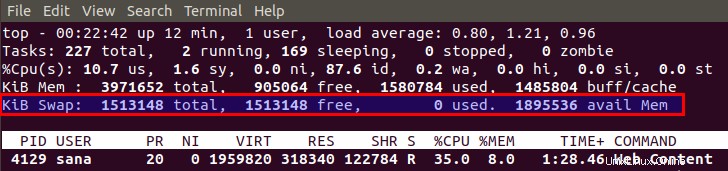
Der vmstat-Befehl
Befehl:
$ vmstat
Über den Befehl vmstat können Sie die Einlagerungs- und Auslagerungsinformationen anzeigen. Sie können jedoch nicht die Gesamtwerte des Swaps sehen, wie dies bei den zuvor erwähnten Befehlen der Fall ist.

Die /proc/swap-Datei
Befehl:
$ cat /proc/swaps
Sie können die Informationen zur Auslagerungsgröße auch über die Auslagerungskonfigurationsdatei /proc/swaps anzeigen. Es zeigt auch gerätebezogene Swap-Informationen an, sodass Sie den Gerätenamen (Partition, logisches Volume oder Datei), seinen Typ und den Anteil des Swaps, der zum System beiträgt, sehen können.

Mit den sehr einfachen Befehlen, die in diesem Artikel beschrieben werden, können Sie den Swap-Speicher auf Ihrem Ubuntu-System anzeigen und ihn nutzen, wenn die RAM-Ressourcen Ihres Systems knapp werden.